इस पोस्ट में यूट्यूब वीडियो डाउनलोड (YouTube Se Video Kaise Download Kare?) के दो तरीक़े बताये गये है, किसी भी तरीक़े का इस्तेमाल करके आप आसानी से किसी भी यूट्यूब वीडियो (Full Video या YouTube Shorts भी) को HD में डाउनलोड कर सकते हैं वो भी अपने मोबाइल की गैलरी में।
बहुत बार एसा होता है की हमे कोई यूट्यूब वीडियो पसंद आ जाता है और हम उसे डाउनलोड करना चाहते हैं ताकि हम उसको बाद में कभी ऑफलाइन देख सकें। लेकिन यूट्यूब ऐप से वीडियो डाउनलोड करने पर वो वीडियो सिर्फ़ यूट्यूब ऐप में ही रहता है और गैलरी नहीं आता। लेकिन नीचे बताये हुए स्टेप्स को फॉलो करके आप आसानी से किसी भी यूट्यूब वीडियो को गैलरी में डाउनलोड कर सकोगे। उसके बाद आप उस वीडियो को व्हाट्सएप या अन्य किसी भी ऐप के माध्यम से किसी को भी शेयर भी कर पाओगे।
यह लेख सिर्फ़ शिक्षा के उद्देश्य से लिखा गया है। कृपया ध्यान दें कि YouTube की नियमिता के अनुसार, केवल उन वीडियों को डाउनलोड करें जिनके डाउनलोड करने का अधिकार आपको है। कॉपीराइटेड कंटेंट को बिना अनुमति के डाउनलोड या इस्तेमाल करना ग़ैर क़ानूनी है।
यूट्यूब से कोई भी विडियो डाउनलोड कैसे करें?
1: सबसे पहले आप जिस भी यूट्यूब वीडियो या यूट्यूब शोर्ट को डाउनलोड करना चाहते हो उसको ओपन करें और फिर नीचे आ रहे share icon ⏩ पर क्लिक करें।
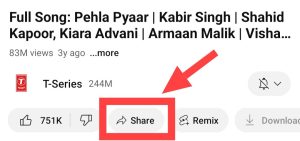
2: अब आपको एक कॉपी लिंक वाला ऑप्शन दिखाई दे रहा होगा। आपको इसपर क्लिक करके उस वीडियो का लिंक कॉपी कर लेना है।
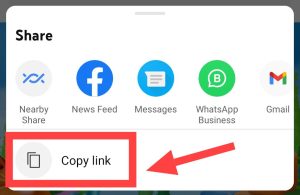
3: अब आपको y2mate की वेबसाइट पर जाना है, और उस लिंक को पेस्ट कर देना है।
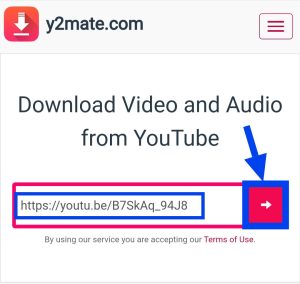
4: खाली बॉक्स में वीडियो का लिंक पेस्ट करने के बाद आपको सामने लाल रंग के बॉक्स में जो तीर वाला आइकन दिखाई दे रहा है, उस पर क्लिक करना है।
5: अब आपके डिवाइस की स्क्रीन पर आपके वीडियो का डाउनलोड बटन आ चुका होगा। आपको अपनी स्क्रीन पर वीडियो का अलग-अलग फॉर्मेट दिखाई दे रहा होगा। आप जिस फॉर्मेट में वीडियो को डाउनलोड करना चाहते हैं उसके सामने बने हुए डाउनलोड बटन पर क्लिक कर दे, जो कि हरे रंग के बॉक्स में होगी।
अगर आपको Full HD में वीडियो डाउनलोड करना है तो फिर 1080p वाले ऑप्शन के आगे Download बटन पर क्लिक करें।
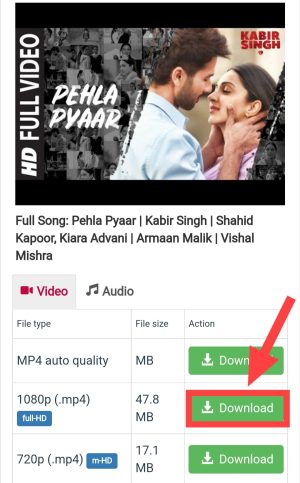
6: अब आपकी स्क्रीन पर हरे रंग के बॉक्स में एक अन्य डाउनलोड वाली बटन आएगी। इस पर भी क्लिक कर दें।
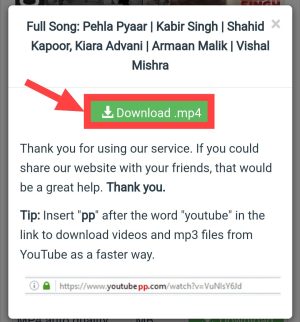
अब आपको शांति से बैठ जाना है क्योंकि थोड़ी ही देर में आपका पसंदीदा वीडियो डाउनलोड हो जाएगा और वह आपको अपने फाइल मैनेजर या गैलरी में प्राप्त होगा।
यह भी पढ़ें: YouTube से Mp3 Song कैसे डाउनलोड करे?
YouTube Se Video Kaise Download Kare? (Vidmate App से)
अगर ऊपर वाला मेथड काम नहीं करता है तो आप अपने फ़ोन में Vidmate ऐप का इस्तेमाल करके भी यूट्यूब वीडियो को डाउनलोड कर सकते हो।
1: सबसे पहले अपने फ़ोन में Vidmate App को डाउनलोड करके इनस्टॉल कर लें।
नीचे दिये गए लिंक पर क्लिक करके आपको विडमेट की वेबसाइट पर जाना है और वहाँ पर लाल रंग के डाउनलोड बटन पर क्लिक करके आसानी से Vidmate App को डाउनलोड कर पाओगे।
2: अब ऐप ओपन करें और सारे परमिशन को अलाउ कर दें।
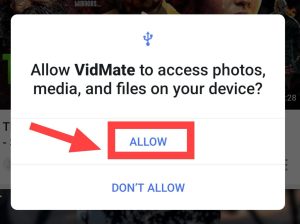
3: अब आप को ऊपर की तरफ जो यूट्यूब वाला ऑप्शन दिखाई दे रहा है उस पर क्लिक करना है।
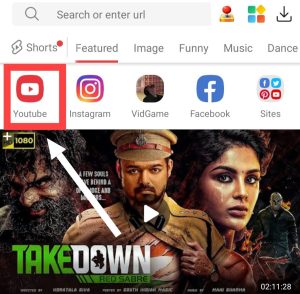
4: अब आपकी स्क्रीन पर यूट्यूब प्लेटफार्म ओपन हो जाता है। आपको ऊपर की तरफ जो सर्च वाला ऑप्शन दिखाई दे रहा है उसमे अपने उस वीडियो को सर्च करना है, जिसको आप डाउनलोड करना चाहते हो।
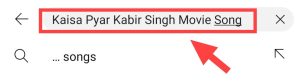
5: अब आपको उस वीडियो को ओपन करना है और फिर नीचे आ रहे डाउनलोड बटन पर क्लिक करना है।
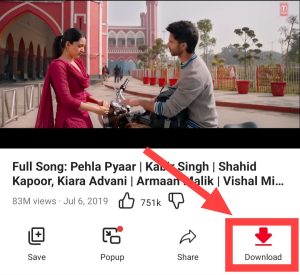
6: डाउनलोड बटन पर क्लिक करने के बाद आपकी स्क्रीन पर वीडियो को डाउनलोड करने के लिए अलग-अलग प्रकार के फॉर्मेट आते हैं। आप जिस फॉर्मेट में वीडियो को डाउनलोड करना चाहते हैं उस फॉर्मेट के ऊपर क्लिक करें और उसके बाद नीचे दिखाई दे रही डाउनलोड बटन पर क्लिक करें।
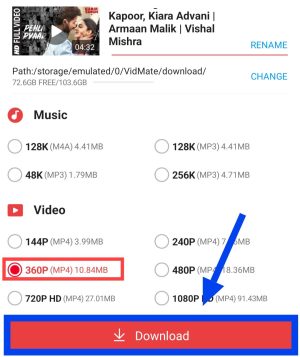
7: डाउनलोड बटन पर क्लिक करने के बाद आपका वीडियो डाउनलोड होना शुरू हो जाता है।
बस इतने से स्टेप्स को फॉलो करके आप आसानी से किसी भी यूट्यूब वीडियो को डाउनलोड कर पाइंगे।
यह भी पढ़ें: यूट्यूब से वीडियो डाउनलोड करने वाला ऐप्स
यूट्यूब से वीडियो डाउनलोड करने के लिए बेस्ट ऐप्स एवं वेबसाइट
वैसे तो ऊपर बताये गये तरीको से आप आसानी से किसी भी यूट्यूब वीडियो को डाउनलोड कर पाओगे लेकिन फिर भी अगर कोई परेशानी आती है तो आप नीचे बताये गये ऐप्स या वेबसाइट को भी ट्राय कर सकते हो। वीडियो डाउनलोड करने का प्रोसेस सबका लगभग एक जैसा ही है।
तो यह हैं वो कुछ तरीक़े जिनसे आप आसानी से किसी भी यूट्यूब वीडियो को डाउनलोड (YouTube Video Download) कर सकते हो। कुछ समय पहले यूट्यूब वीडियो URL में आगे SS लगाकर वीडियो को डाउनलोड कर सकते थे, लेकिन अब वो तरीका काम नहीं करता है। लेकिन इस पोस्ट में बताए गए आसान तरीकों से आप किसी भी यूट्यूब वीडियो को डाउनलोड कर सकते हैं।
यह भी पढ़ें:
- फ़ेसबुक से वीडियो डाउनलोड कैसे करे?
- इंस्टाग्राम से वीडियो डाउनलोड कैसे करे?
- गूगल से कोई भी वीडियो डाउनलोड कैसे करें?




I love yⲟur blog.. very nice colors & theme. Diid ʏou сreate thіs website yоurself or did you hire someⲟne tߋ do it forr yoᥙ?
Plz reply аs I'm looking to create my own blog аnd
wouⅼd like to find ⲟut where u g᧐t this frⲟm.
apprecіate it
i create this blog myself.
Sir jio phone me youtube se video download karne per download nahi ho raha hai aur bata raha hai the download link not found plz help me sir mo no 9140473337
aap ek baar phir se try karo, or google chrome browser me open karo. kafi-kafi problem ho jati hai, don’t worry.
bahut achchhi post hai Ilike it
sir aapne bahut he achcha idea share kiya hai youtube video download karne ke liye thanks for this post
thanks & keep visit.
Awesome article
thanks & keep visit.
Nice post
Nice Article Very helpful
nice article.
very nice article .and very helpful.
आपने बहुत ही बढ़िया पोस्ट शेयर की है
helpful post.
ye tarika mujhe achha laga,apka dhnyvad
Very Nice Information Sir Mai Bahut Dino Se Is Trick Ko Dundh Raha tha Thanks And Love You